.dll没有被指定在windows上运行怎么办?
我们在打开某些程序时可能会收到提示:XXX.dll没有被指定在windows上运行,导致程序无法运行。遇到这种问题我们该如何解决呢?下面小编就给大家分享一下.dll没有被指定在windows上运行的解决方法。
具体步骤如下:
1、快捷键win+r打开“运行”输入cmd,点击确定打开命令提示符窗口。
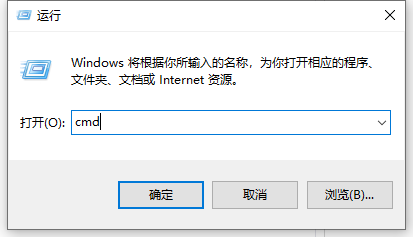
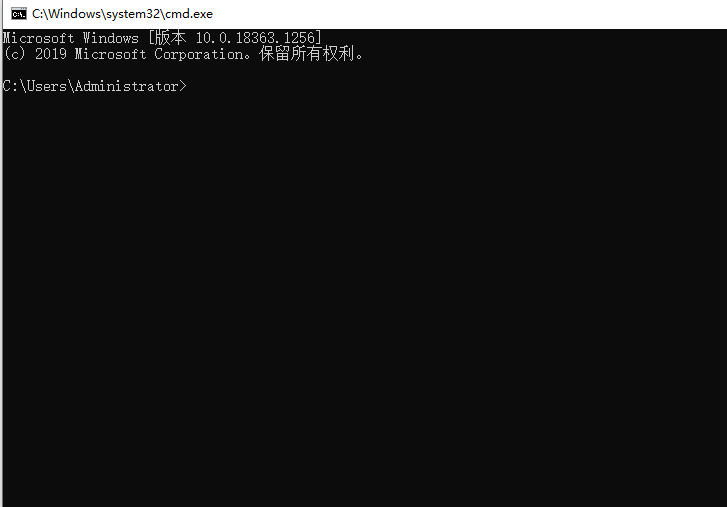
2、复制:for %1 in (%windir%\system32\*.dll) do regsvr32.exe /s %1 命令,在打开的管理员命令提示符窗口,点击左上角的小框,在下拉菜单中点击编辑 - 粘贴。
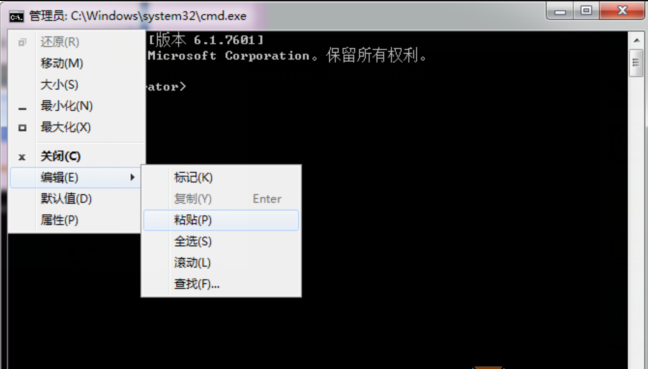
3、点击:编辑 - 粘贴以后,for %1 in (%windir%\system32\*.dll) do regsvr32.exe /s %1 命令就复制到了管理员命令提示符窗口中(这样操作,输入的命令不会出现错误),按下键盘上的回车键。
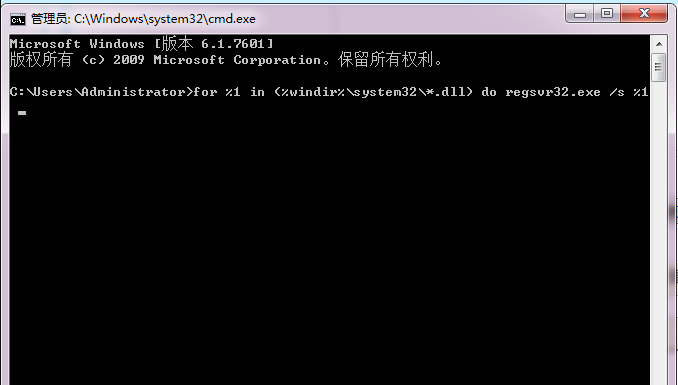
4、按下回车键以后,开始注册系统的.dll文件,窗口中的文件会不断的滚动。
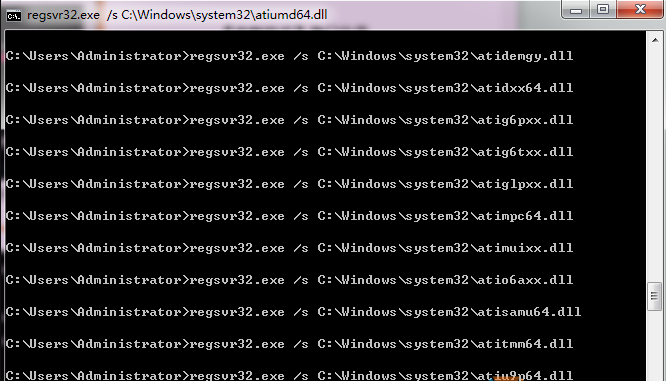
5、等到最后一行出现C:\Windows\System32,退出管理员命令提示符窗口。
上面的方法等于将系统中的DLL重新注册一遍,这样就基本可以解决.dll没有被指定在windows上运行的问题了。
相关文章
- 计算机丢失api-ms-win-core-path-l1-1-0.dll怎么解决?
- api-ms-win-core-path-l1-1-0.dll丢失的四种解决方法
- 计算机丢失msvcp140.dll的四种修复方法
- Windows提示丢失api-ms-win-core-path-l1-1-0.dll怎么办?
- 由于找不到mfc140u.dll,无法继续执行代码的解决办法
- 计算机丢失了msvcp140.dll的四种解决方法
- 提示api-ms-win-core-path-l1-1-0.dll丢失的解决方法
- 分享两个msvcp71.dll丢失的解决办法
- 电脑提示qt5core.dll丢失如何解决?
- 运行单机游戏出现d3dcompiler_43.dll缺失的弹窗怎么办?
- 玩GTA5提示xinput1_3.dll丢失怎么办?
- 电脑显示“启动shell32.dll,Control_RunDLL时发生意外”怎么回事?
- 系统提示缺少xinput1_3.dll如何修复?
- 计算机中丢失api-ms-win-core-path-l1-1-0.dll的三种解决方法
- 一招教你轻松删除.dll文件,亲测有用
- 计算机中丢失d3d9.dll怎么解决?







